Управление длительностью
В этом разделе представлен набор селекторов, предназначенных для задания длительности задачи путем указания её даты начала и количества дней.
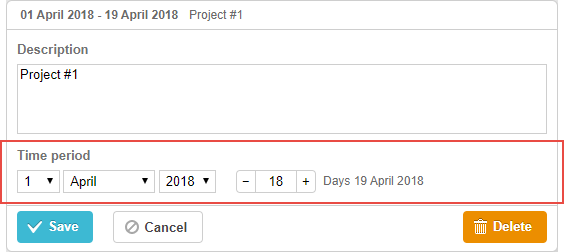
gantt.config.lightbox.sections=[
{name:"description", height:70, map_to:"text", type:"textarea", focus:true},
{name:"time", height:72, map_to:"auto", type:"duration"} ];
Related sample: Basic initialization
Инициализация
По умолчанию в lightbox присутствует один элемент управления duration. Чтобы добавить дополнительные, выполните следующие шаги:
1) Добавьте новый раздел в конфигурацию lightbox:
gantt.config.lightbox.sections=[
{name:"description", height:70, map_to:"text", type:"textarea",focus:true},
{name:"time2", height:72, map_to:"auto", type:"duration"}, {name:"time", height:72, map_to:"auto", type:"duration"}
];
2) Задайте метку для нового раздела:
gantt.locale.labels.section_time2 = "Фактическая длительность";
Свойства
Ниже приведены основные свойства, которые обычно используются с элементом управления time (полный список см. здесь):
- name - (string) идентификатор раздела
- height - (number) высота раздела
- map_to - (string,object) либо "auto", либо объект, указывающий свойство(-а) данных, сопоставленных с разделом
- formatter - (object) экземпляр durationFormatter
- type - (string) тип элемента управления разделом
- focus - (boolean) если установлено в true, раздел получает фокус при открытии lightbox
- readonly - (boolean) если установлено в true, раздел становится только для чтения
- year_range - (array,number) определяет диапазон выбора года, который может быть:
- year_range: [2005, 2025] - с 2005 по 2025 год
- year_range: 10 - от текущего года минус 10 до текущего года плюс 10
- single_date - (boolean) если установлено в true, отображается только селектор start Date. Редактируемые задачи будут определяться только датой начала и иметь нулевую длительность. Это полезно в основном для вех
- time_format - (string) определяет порядок селекторов даты и времени
Настройка селекторов даты и времени
Селекторы в разделе "Период времени" можно настроить с помощью свойства time_format (см. также Спецификация формата даты):
Добавление селектора времени в раздел 'Период времени'
gantt.config.lightbox.sections = [
{name:"description", height:38, map_to:"text", type:"textarea", focus:true},
{name:"time",type:"duration",map_to:"auto",time_format:["%d","%m","%Y","%H:%i"]}];
Допустимые элементы массива time_format:
- "%d" - селектор дня
- "%m" - селектор месяца
- "%Y" - селектор года
- "%H:%i" - селектор времени (формат определяется шаблоном time_picker)
Вы можете изменить порядок или исключить некоторые элементы из массива, однако сам формат данных изменить нельзя.
Например, возможны такие варианты:
// сначала время
time_format:["%H:%i", "%m", "%d", "%Y"]
// сначала месяц
time_format:["%m","%d", "%Y", "%H:%i"]
// селектор года не используется
time_format:["%H:%i", "%m", "%d"]
// некорректное использование
time_format:["%H:%i", "%M", "%d", "%Y"] // "%m" заменено на "%M"
Сопоставление с пользовательскими свойствами даты начала/окончания
Сопоставление по умолчанию
Обычно элементы управления временем и длительностью связаны с обязательными свойствами 'start_date' и 'end_date' с помощью map_to со значением "auto" (map_to:"auto").
Пользовательское сопоставление
Чтобы связать элементы управления с пользовательскими свойствами дат вместо 'start_date' и 'end_date', используйте объект для свойства map_to:
gantt.config.lightbox.sections = [
{name: "description", height: 72, type: "textarea", map_to:"text", focus: true},
{name: "time", height: 72, type: "duration", map_to:"auto"},
{name: "baseline", height: 72, type: "duration", map_to:{start_date:"planned_start",end_date:"planned_end"}} ];
Related sample: Display baselines
Объект map_to поддерживает следующие свойства:
- start_date - свойство данных, в котором хранится дата начала из ввода
- end_date - необязательно, свойство данных, в котором хранится дата окончания из ввода
- duration - необязательно, свойство данных, в котором хранится длительность, определенная во вводе
Если свойство не указано, элемент управления по умолчанию использует связанное обязательное свойство даты.
Переключение видимости раздела
Вы можете переключать видимость раздела длительности, установив type:"duration_optional" и button: true в конфигурации раздела lightbox:
gantt.config.lightbox.sections = [
{name: "description", height: 70, map_to: "text", type: "textarea", focus: true},
{name: "time", map_to: "auto", button: true, type: "duration_optional"} ];
Также определите метки для двух состояний кнопки-переключателя:
gantt.locale.labels.time_enable_button = 'Запланировать';
gantt.locale.labels.time_disable_button = 'Снять с планирования';
Рядом с разделом появится кнопка-переключатель, позволяющая управлять его видимостью. При видимости раздел ведет себя как обычный с type:"duration".

Если выключить кнопку, раздел исчезнет без немедленного эффекта. После сохранения свойства задачи, сопоставленные с контролом длительности через map_to, будут установлены в null.
gantt.getTask(1);
// пример возвращаемого значения
{
id: '1', text: 'Task #1', unscheduled: true,
duration: 0, parent: '10',
end_date: null, start_date: null,
...
}
Эта возможность полезна для пометки задач как незапланированных или для управления задачами без базовых дат прямо из интерфейса. См. соответствующие примеры:
Related sample: Unscheduled tasks
К началу